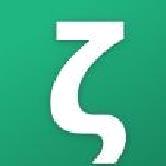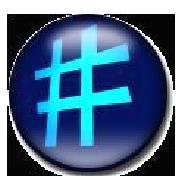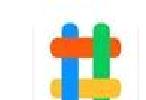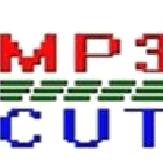-
语言:简体中文
大小:1.29M
类别:网络软件
时间:2025-05-05
TrafficMonitor电脑版 v1.85.1
软件介绍
TrafficMonitor是一款专为电脑用户设计的专业网速监控工具,旨在实时追踪网络状况。它以透明悬浮窗的形式,精确显示当前的上传和下载速度,精细到小数点后两位,无论是玩游戏还是观看直播,都能随时监测网速的波动。此工具支持双网卡监控,能够分别显示WiFi和有线网络的速度,特别适合需要高稳定性的设计师、程序员以及游戏玩家使用。其内存占用极小,不会出现卡顿现象,同时还能够记录历史流量数据,帮助分析每日流量消耗的高峰时段。通过自定义皮肤和位置功能,用户可以让界面更加美观,提升使用体验。
TrafficMonitor内容
TrafficMonitor内容
1、实时系统监控面板?
动态展示当前设备的上传/下载速率、CPU与内存的使用情况等关键参数,并通过可视化图表的形式呈现。这些数据显示将以毫秒级的刷新频率更新,确保用户可以实时掌握设备的运行状况。
2、多网卡智能管理?
自动检测所有可用的网卡设备,并提供两种模式供用户选择:智能推荐模式(根据延迟与带宽进行自动选择)和手动切换模式。同时,支持网卡优先级设置,专为专业用户设计,满足复杂网络配置的需求。
3、网络诊断中心?
详细列出IP地址、MAC地址以及DNS设置等网络相关信息,提供TCP/UDP连接监控功能,支持数据包分析等高级选项,帮助用户高效诊断和解决网络问题。
4、任务栏集成模式?
支持将迷你窗口嵌入任务栏,实时展示重要指标(如网络速度、CPU使用率),用户可以点击以展开完整面板。这种设计既确保了桌面的整洁,又便于快速获取所需信息。
TrafficMonitor使用教程
TrafficMonitor使用教程
1、启动软件后,在桌面上,右击以便快速查看各个网卡的流量统计数据。
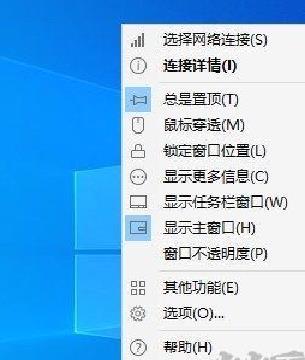
2、打开软件的运行统计界面,一键更换软件皮肤显示内容
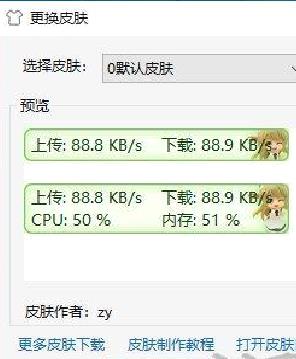
3、在选项配置中,用户可以根据个人需求对不同窗口的功能及显示内容进行个性化调整。
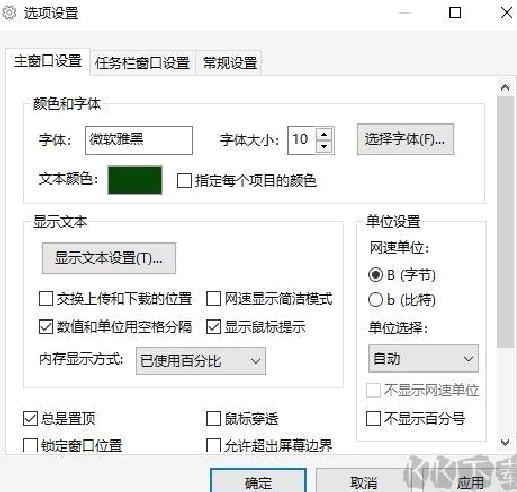
4、常规设置界面对各种显示内容进行勾选
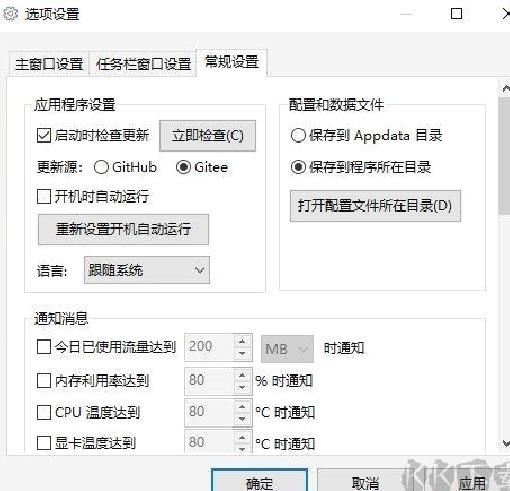
TrafficMonitor用户问题?
TrafficMonitor用户问题?
1. ?悬浮窗无法显示或突然消失?
问题描述?:主界面悬浮窗在重启或系统更新后不可见。
解决方案?:
检查任务栏图标的显示状态:请确保在config.ini文件中将show_notify_icon设置为true,以便图标能够正常显示。
重新启动软件并以管理员权限运行(普通版需管理员权限)。
若任务栏嵌入未成功,请尝试前往设置并将「主窗口显示模式」调整为独立悬浮窗。
2. ?多网卡环境下监控数据不准确?
问题描述:系统自动选择的网卡并未与实际使用的网络一致,从而引发了流量统计上的不准确问题。
解决方案?:
手动设置网卡:右键点击悬浮窗,选择「网络连接」选项,然后切换至当前活动网卡。
更新网卡驱动,确保TrafficMonitor支持最新硬件型号。
使用Lite版(无硬件监控依赖)减少兼容性问题。
3. ?历史流量统计功能异常?
问题描述?:每日/每月流量数据未记录或显示为0。
解决方案?:
开启“流量统计”功能的步骤如下:首先,进入设置界面,接着点击“常规设置”选项。然后,在弹出的设置页面中勾选“启用流量统计”选项,完成后即可开始进行流量监控。
检查数据存储路径权限,避免因写入失败导致统计中断。
重置统计周期:删除history.dat文件后重新启动软件。
TrafficMonitor注意事项
TrafficMonitor注意事项
一、安装与权限
1、版本选择?
普通版需管理员权限支持硬件监控,Lite版无需权限但功能简化
32位/64位系统需对应插件版本,否则无法加载
2、运行环境?
Win7系统需提前安装VC 运行库
建议固定存放路径,移动程序会导致开机自启失效
二、显示设置
1、多模式切换?
悬浮窗支持透明度调节和鼠标穿透,适合游戏场景
任务栏窗口可自定义显示内容(如CPU/内存饼状图)
2、皮肤管理?
内置13套皮肤,DIY需编辑skin.ini文件调整布局
任务栏图标支持Emoji和字体颜色个性化
三、插件系统
1、插件兼容性?
插件DLL文件必须放入plugins目录且版本匹配
天气/股票等联网插件需检查网络连接
2、异常处理?
插件未显示时需在"显示设置"中手动勾选
第三方安全软件可能拦截插件运行
四、监控优化
1、多网卡支持?
可手动切换监控指定网卡流量
历史流量统计支持按日/月查看
2、报警功能?
可设置CPU/内存/温度阈值触发提醒
流量超限时会弹窗 声音报警
五、系统资源
建议关闭不必要的硬件监控(如显卡温度)降低占用
长期使用可能产生缓存文件,需定期清理
TrafficMonitor更新日志
TrafficMonitor更新日志
v1.85.1版本
问题修正:
修复在Windows 11系统中,当使用第三方软件切换至旧版任务栏时,导致任务栏设置窗口中的“将任务栏窗口显示在左侧”选项无法启用的问题。
修正当任务栏上没有任何图标时任务栏窗口的位置不正确的问题
修正任务栏窗口设置中点击“应用”时网速数据宽度不生效的问题
在任务栏的设置选项中,Windows 11相关的配置已被移至一个独立的对话框中,新增了一个选项,以避免任务栏与右侧的小组件发生重叠。
当修正未启用硬件监控中的CPU监控时,若将CPU使用率的获取方式更改为通过性能计数器进行处理,问题将会恢复为基于CPU使用时间的方式。
修正鸣谢界面有乱码的问题
当监控时间间隔设置过短时,显示的网络速度可能会出现大于实际值的情况,这种问题往往会导致对网络性能的误解。
修正当内存超过100G时显示任务栏剩余内存显示不全的问题
精品推荐
热门软件
软件排行